Kaip bendradarbiauti naudojant „Word“ dokumentą kompiuteryje, telefone ar internete
Kitas Naudingas Vadovas / / August 05, 2021
Šioje pamokoje pateikiami bendro naudojimo „Word“ dokumente veiksmai kompiuteryje, telefone ar internete. Bendradarbiavimas yra bene svarbiausios funkcijos dirbant komandose. Tai suteikia jūsų komandos nariams galimybę patikrinti dokumento pažangą ir gali atlikti pakeitimus tiesiogiai toje instancijoje. Čia jis gauna pliusą už įprastą „Share“ funkciją. Tai pasakius, dauguma jūsų gali naudoti „Google“ dokumentus naudodamiesi šia funkcija.
Tačiau daugelis to nežino, tai, kad galėtumėte bendradarbiauti ir kurdami „Word“ dokumentą. Šie veiksmai taikomi visoje „Word“ programoje jūsų kompiuteryje, išmaniajame telefone ar net internetinėje versijoje. Šiame vadove mes apžvelgsime visų trijų platformų veiksmus. Tam tikslui naudosime pačios „Microsoft“ debesies saugyklos paslaugą „OneDrive“. Taigi be jokių tolesnių veiksmų pateikiame reikiamą instrukcijų rinkinį.

Kaip bendradarbiauti naudojant „Word“ dokumentą kompiuteryje
- Paleiskite „Word“ failą savo kompiuteryje ir įveskite norimą turinį.
- Kai tai bus padaryta, eikite į Failas> Išsaugoti kaip. Suteikite šiam failui pavadinimą ir išsaugokite jį „OneDrive“.
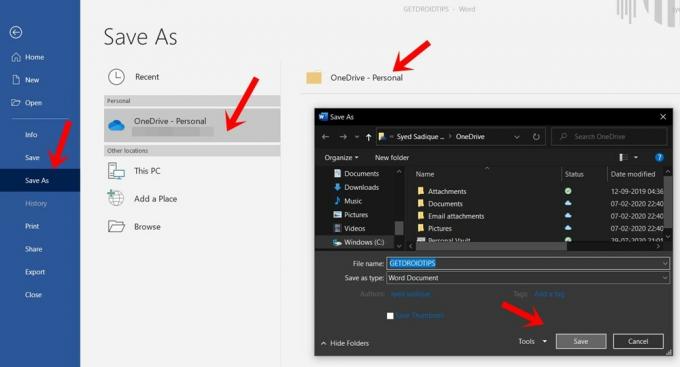
- Išsaugoję failą, eikite į meniu Bendrinti ir spustelėkite Bendrinti su žmonėmis.

- Dabar skiltyje „Pakviesti žmones“ įveskite gavėjų el. Pašto adresą. Taip pat galite pasirinkti iš parinkties Can Edit arba Can View, kad gavėjui būtų suteikta galimybė redaguoti dokumentą arba tiesiog jį peržiūrėti.

- Galiausiai įveskite komentarus ir pastabas (nebūtina) ir paspauskite „Bendrinti“. Arba taip pat galite spustelėti parinktį Gauti bendrinimo nuorodą, esančią apačioje dešinėje. Tada pagal poreikį pasirinkite Sukurti nuorodą Redaguoti arba Tik žiūrėti. Tada nukopijuokite pateiktą nuorodą ir bendrinkite ją per norimą pranešimų programą.
Viskas. Tai buvo bendro naudojimo „Word“ dokumente veiksmai jūsų kompiuteryje. Dabar patikrinkime, kaip tai padaryti jūsų įrenginyje ir žiniatinklio versijoje.
Išmaniuosiuose telefonuose
- Įrenginyje paleiskite „MS Word“ programą ir prisijunkite naudodami „Microsoft“ paskyrą.
[googleplay url = “ https://play.google.com/store/apps/details? id = com.microsoft.office.word & hl = lt_IN “] - Jei norite sukurti naują failą, paspauskite „Plus“ piktogramą, esančią apačioje. Arba norėdami įkelti jau sukurtą turinį, bakstelėkite aplanko piktogramą, esančią apačioje. Tada bakstelėkite Vienas diskas ir pasirinkite failą.
- Bet kokiu atveju, sukūrę failą, bakstelėkite perpildymo meniu, esantį viršuje dešinėje.
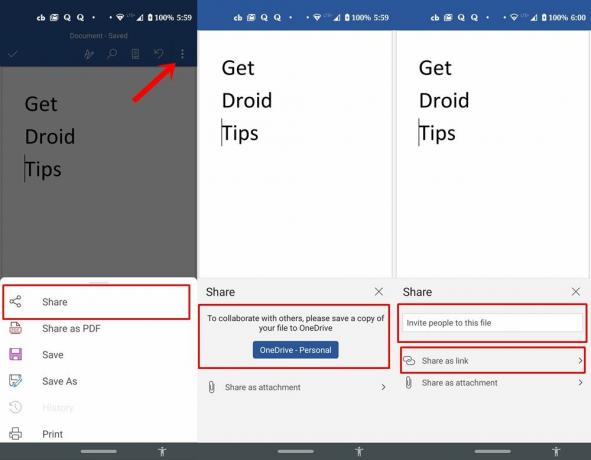
- Meniu pasirinkite Bendrinti ir tada bakstelėkite „OneDrive Personal“. Tada failas bus išsaugotas „Microsoft“ debesies saugykloje.
- Kai tai bus padaryta, įveskite gavėjų, kuriems norite bendrinti failus, el. Pašto adresą. Panašiai galite bendrinti failą kaip nuorodą, paliesdami parinktį Bendrinti kaip nuorodą.
- Galiausiai paspauskite mygtuką Siųsti ir numatyti gavėjai gaus minėtą failą. Dabar baigti veiksmai, kaip bendradarbiauti kuriant „MS Word“ dokumentą naudojant išmanųjį telefoną. Čia pateikiami žiniatinklio versijos veiksmai.
Bendradarbiaukite naudodami „MS Word Online“
- Eikite į „Microsoft Word“ žiniatinklio versija ir prisijunkite naudodami „Microsoft“ paskyrą.
- Tada galite sukurti naują dokumentą arba įkelti jį iš „OneDrive“. Eime su buvusiuoju.
- Spustelėkite parinktį Naujas tuščias dokumentas. Užpildykite norimą turinį.

- Tada eikite į Failas> Išsaugoti kaip> Vėl palieskite Išsaugoti kaip ir išsaugokite failą „OneDrive“ kartu su tinkamu pavadinimu.
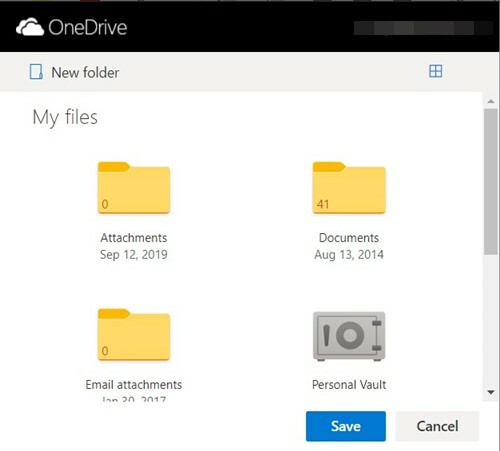
- Po to spustelėkite viršutinėje dešinėje esančią parinktį Bendrinti.
- Įveskite vartotojų, su kuriais norite bendradarbiauti, el. Pašto adresą, pridėkite pasirinktinį pranešimą ir paspauskite mygtuką Siųsti. Arba taip pat galite pasinaudoti parinktimi Kopijuoti nuorodą, kad bendrintumėte šio failo nuorodą per bet kurią kitą programą.

Tuo mes baigiame vadovą, kaip bendradarbiauti naudojant „Word“ dokumentą kompiuteryje, telefone ar internete. Jei turite kokių nors klausimų dėl pirmiau minėtų veiksmų, praneškite mums toliau pateiktame komentarų skyriuje. Apibendrinant, štai keletas „iPhone“ patarimai ir gudrybės, Kompiuterio patarimai ir gudrybėsir „Android“ patarimai ir gudrybės kad turėtumėte patikrinti ir jūs.



